وقتی عکسهای زیادی را همزمان میگیرید و میخواهید مطمئن شوید که همه آنها یکسان به نظر میرسند و احساس میکنند، مهمترین قدم این است که مطمئن شوید همه آنها نوردهی یکسانی دارند.
اگر در یک روز تعداد زیادی عکس گرفته اید و می خواهید از آنها مجموعه ای بسازید، باید مطمئن شوید که حس مشابهی دارند. می توانید از همان مراحل پس از پردازش استفاده کنید، از فیلترهای مشابه استفاده کنید و آنها را برای سازگاری تنظیم کنید. اولین کاری که باید انجام دهید تنظیم نوردهی است.
Adobe Lightroom یکی از بهترین ابزارها برای ویرایش چندین تصویر در یک حرکت است و تطبیق نوردهی برای تصاویر شما ساده است. این مقاله دو روش را به شما نشان می دهد که می توانید برای تطبیق نوردهی چندین تصویر با استفاده از پلتفرم استفاده کنید.
1. با استفاده از ابزار Match Total Exposure
ساده ترین راه برای تطبیق نوردهی برای چندین تصویر در لایت روم، استفاده از ابزار Match Total Exposure است. قبل از استفاده از آن، باید همه تصاویری را که میخواهید نوردهی یکسانی داشته باشید، انتخاب کنید.
پس از انجام این کار، به Photo > Develop Settings > Match Total Exposure بروید.
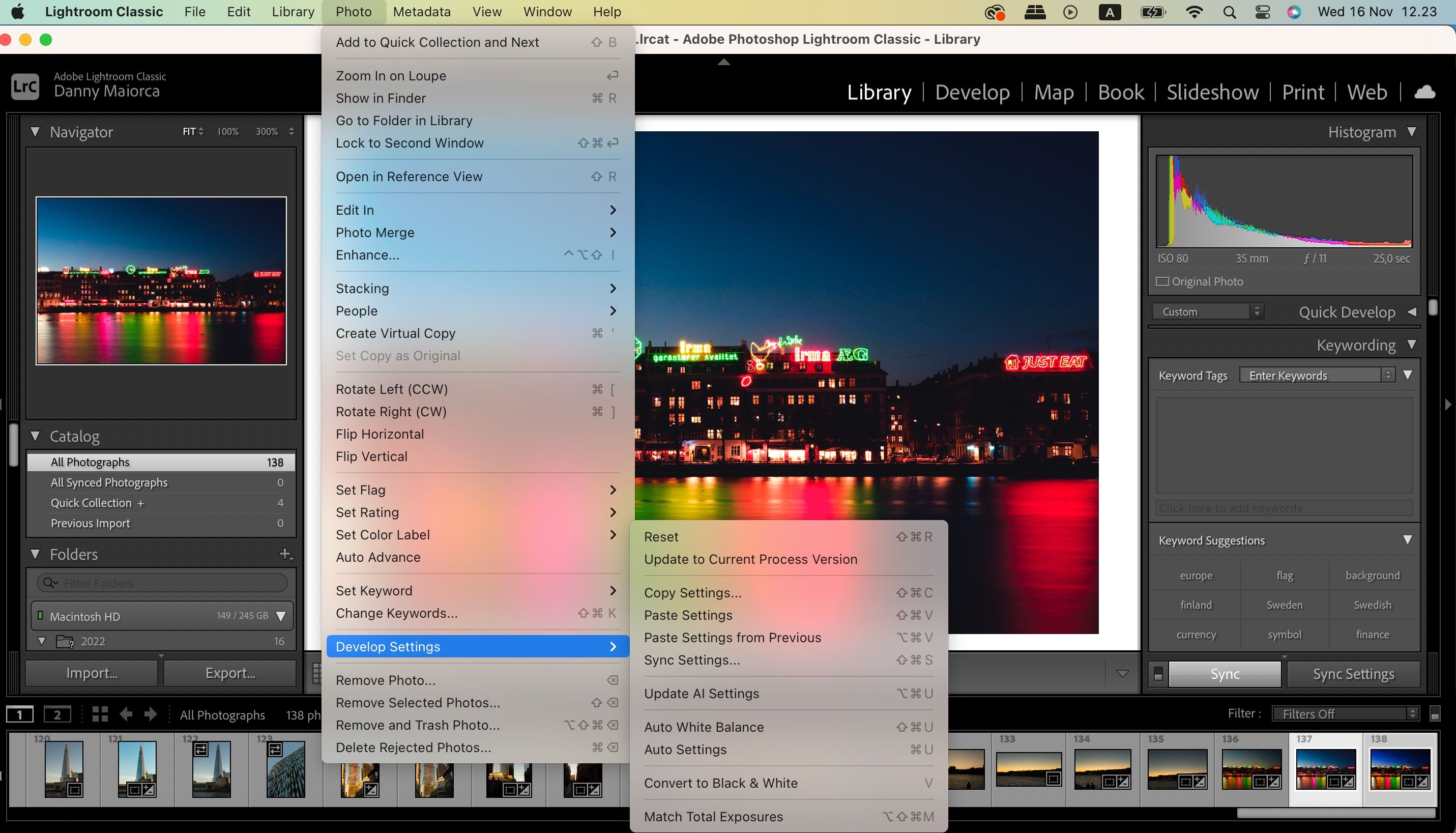
همچنین می توانید از این میانبر صفحه کلید استفاده کنید: Alt + Shift + Command/Control + M
هنگامی که یکی از اقدامات فوق را انجام دادید، باید متوجه شوید که عکس هایی که انتخاب کرده اید اکنون دارای نوردهی یکسان هستند.
2. اضافه کردن تنظیمات از پیش تعیین شده به تصاویر شما
اگر میخواهید عکسهایتان سبکی ثابت داشته باشند و نه تنها نوردهی یکسانی داشته باشند، از پیش تنظیمها یک راه عالی برای ویرایش انبوه عکسهایتان هستند. استفاده از پیش تنظیم های لایت روم دارای مزایا و معایب است، بنابراین زیاد به آنها اعتماد نکنید.
ابتدا باید روی Develop کلیک کنید و نوردهی یکی از تصاویر خود را تنظیم کنید—همراه با انجام سایر ویرایش های ضروری (مانند درجه بندی رنگ و تغییر کنتراست).
پس از اتمام ویرایش یک عکس، به Presets > Create Preset در پنل سمت چپ بروید.
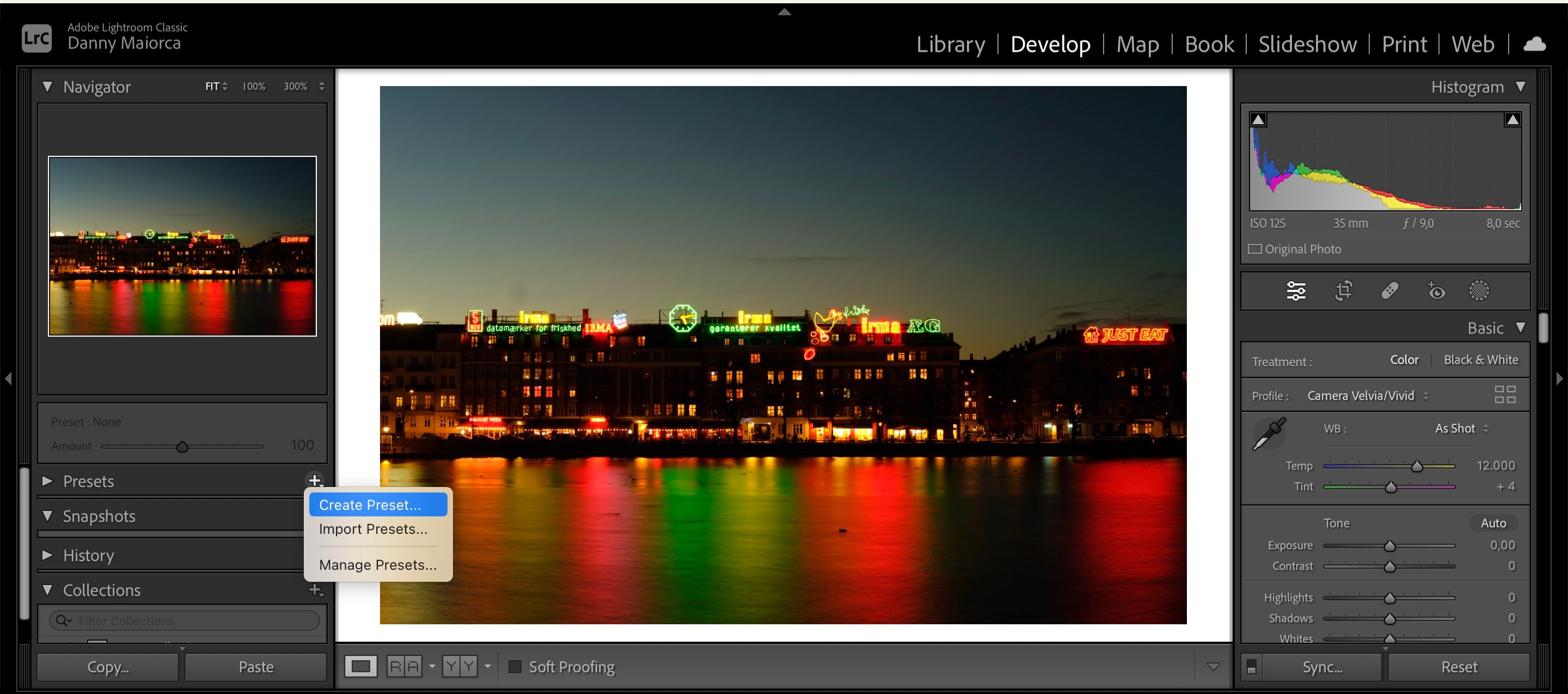
در مرحله بعد، یک نام از پیش تعیین شده خود بدهید و دکمه Create را بزنید.
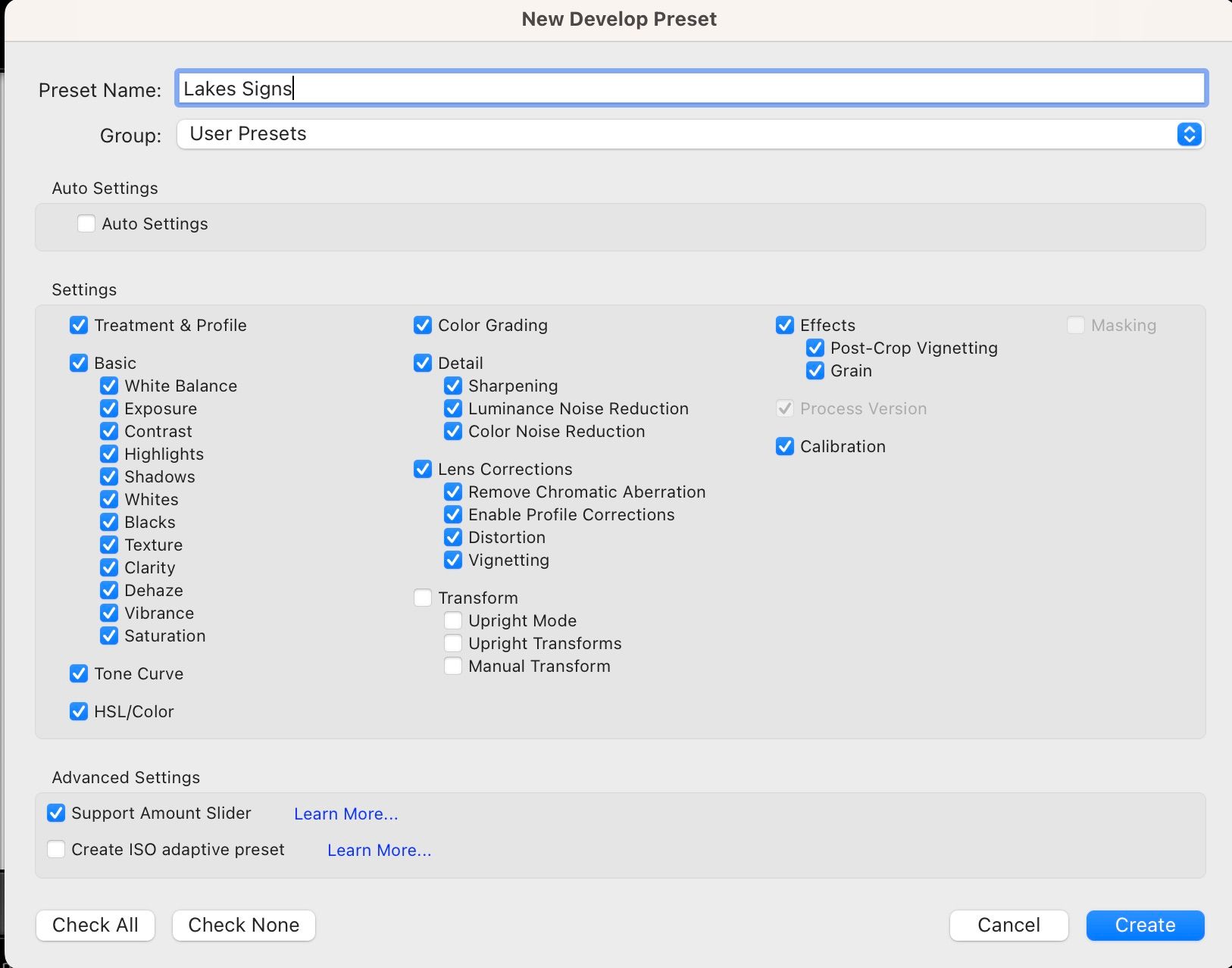
پس از ذخیره از پیش تنظیم خود، به عکسی که می خواهید نوردهی را ویرایش کنید بروید و از پیش تنظیمی که به تازگی ساخته اید را انتخاب کنید.
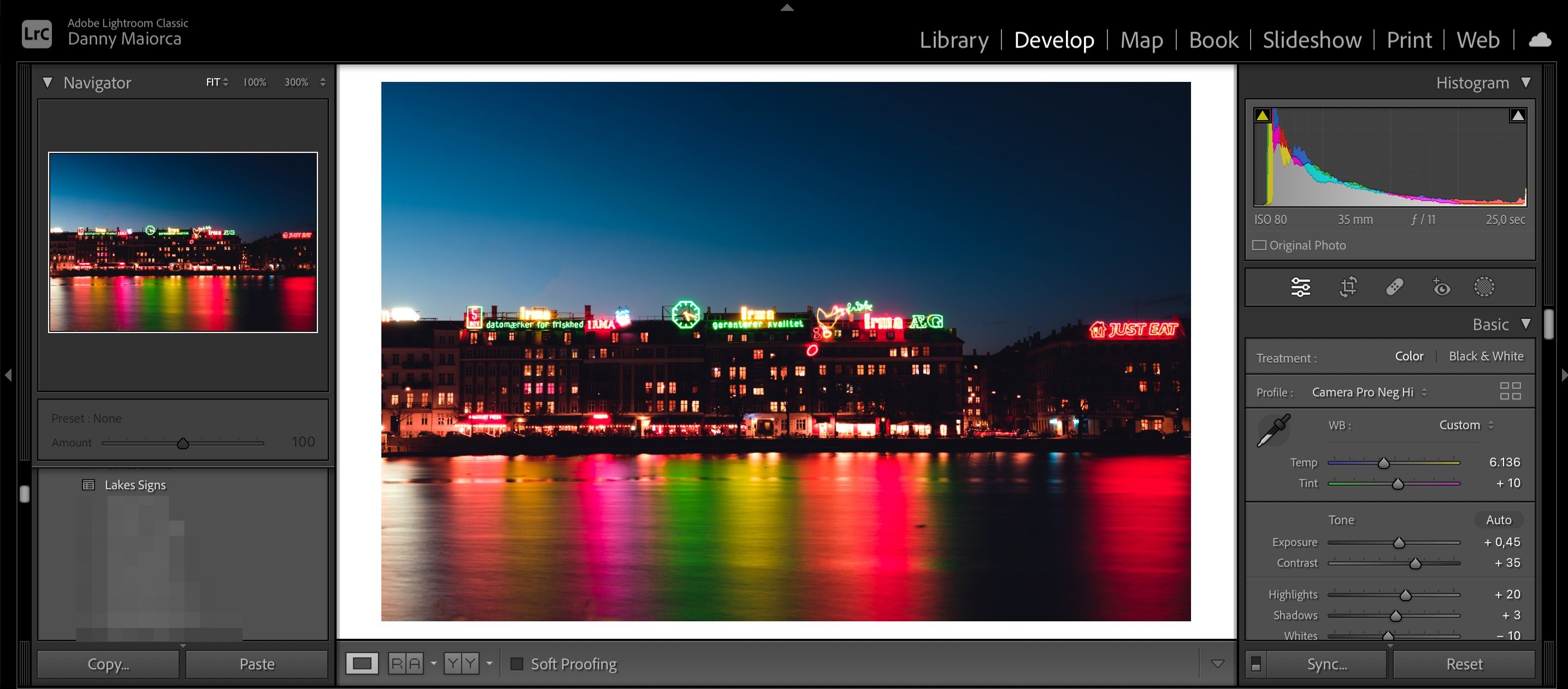
اگر از انواع چیزها عکس می گیرید، این ها از پیش تنظیمات لایت روم هستند که باید برای سبک های مختلف عکاسی ایجاد کنید.
نوردهی مداوم در لایت روم دریافت کنید
همانطور که می بینید، تطبیق نوردهی برای بیش از یک تصویر در Adobe Lightroom یک فرآیند ساده است. پس از انتخاب چندین عکس، به راحتی می توانید تنظیمات را پیدا کنید، و اگر از تنظیمات از پیش تعیین شده استفاده کنید، می توانید به نتیجه مشابهی دست یابید – اگرچه ما استفاده از آنها را برای ویرایش پیشرفته تر توصیه می کنیم.
اکنون که می دانید چگونه نوردهی را برای چندین عکس در لایت روم تنظیم کنید، تنها کاری که باید انجام دهید این است که برنامه را باز کرده و شروع کنید.
